Oletko koskaan vanginnut täydellisen hetken, mutta valokuvasta tulee pikseloitu ja sumea? Vai onko sinulla vintage-valokuva, jonka haluaisit päivittää elääksesi muistosi selvemmin? Älä huolehdi, oletko valokuvaaja, graafinen suunnittelija tai intohimoinen sisällöntuottaja. Tässä artikkelissa luetellaan tehokkaita työkaluja, kuten Imglager tai AVAide Image Upscaler, jolla voit parantaa, skaalata ja suurentaa valokuviasi. Tutustu eri valokuvien skaalausalustojen ominaisuuksiin ja etuihin täällä ja löydä sitten sinulle parhaiten sopiva työkalu.
Osa 1. Imglarger: nopea perusteellinen katsaus
Imglarger on ilmainen online-alusta, joka tarjoaa käyttäjille perusvalokuvien skaalausominaisuudet. Tämä tekoälyn käyttämä erinomainen työkalu tekee matalaresoluutioisten kuvien parantamisesta huomattavasti helpompaa ja nopeampaa. Sen avulla voit vaivattomasti parantaa kuviesi laatua ja saada teräviä ja yksityiskohtaisempia valokuvia julkaistavaksi sosiaalisessa mediassa tai käytettäväksi graafisissa suunnittelussasi. Tarkastellaanpa edelleen Imglarger-palveluita.
Käyttöliittymä ja kokemus
Imglargerin intuitiivinen muotoilu helpottaa käyttäjien navigointia alustalla, mikä takaa miellyttävän kokemuksen. Käyttäjien tarve rekisteröityä ennen kuin he voivat käyttää sen palveluita saattaa kuitenkin estää joitakin käyttäjiä käyttämästä alustaa.
Lataus- ja parannusprosessi
Nelivaiheinen prosessi on yksinkertainen ja parantaa kuvaa nopeasti laadusta tinkimättä. Asetettu 5 megatavun kokorajoitus voidaan rajoittaa käyttäjiin, vaikka se olisikin tehokas. Kokorajan laajentaminen olisi hienoa skaalauspalveluiden tarjoamiseksi käyttäjille, jotka haluavat parantaa korkearesoluutioisia kuviaan, kuten graafisia malleja, valokuvia ja vastaavia.
Tuetut muodot
Imglarger tekee vaikutuksen ydinominaisuuksillaan, mutta muita tiedostotyyppejä käyttävät käyttäjät voivat kohdata yhteensopivuusongelmia, koska se tukee vain JPG- ja PNG-tiedostoja. Lisääntynyt tuki useammille tiedostotyypeille parantaisi mukautuvuutta.
Kuinka käyttää Imglargeria?
Vaihe 1Siirry selaimellasi osoitteeseen Imglager.com, rekisteröi sitten tili.
Vaihe 2Lyö Lataa kuvia -painiketta aloittaaksesi lataamisen.
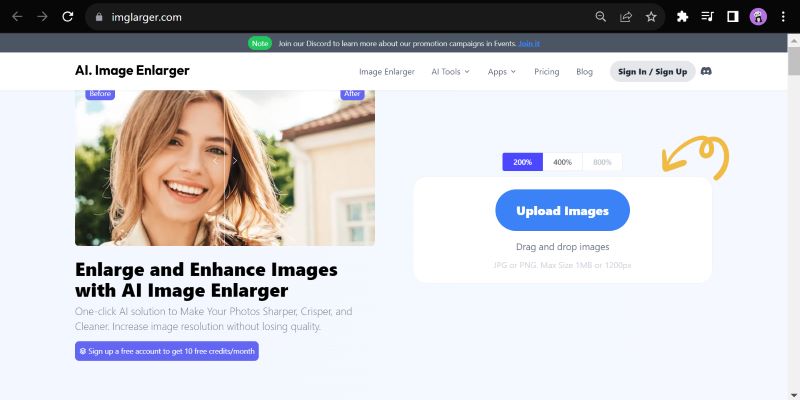
Vaihe 3Valitse prosenttiosuus, jolla haluat parantaa kuvia ja napsauta Aloita kaikki aloittaaksesi kuviesi parantamisen.
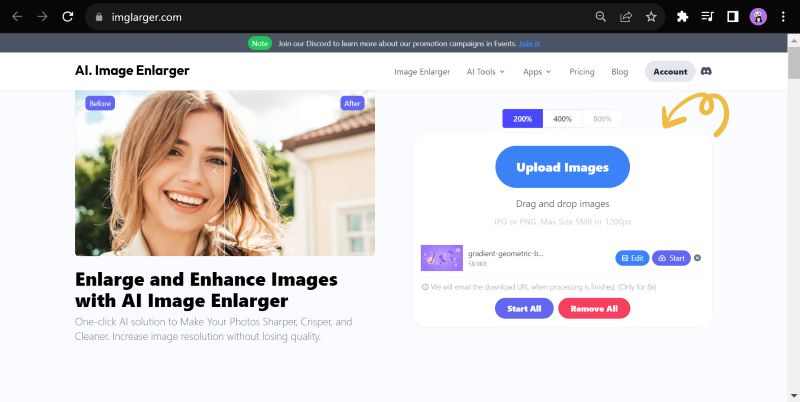
Vaihe 4Klikkaa ladata -painiketta tallentaaksesi parannetun ja suurennetun kuvan.

- Plussat
- Nopea ja nopea tehostusprosessi.
- Se tarjoaa korkealaatuisia tuloksia.
- Intuitiivinen käyttöliittymä ja helppokäyttöinen.
- Parantaa värejä ja resoluutiota vaivattomasti.
- Voit käyttää sitä kaikilla alustoilla.
- Haittoja
- Sinun on rekisteröidyttävä tai luotava tili käyttääksesi sen palveluita.
- Ilmaista käyttöä on rajoitettu.
- Tukee vain JPG ja PNG.
- Kuvien enimmäiskoko on rajoitettu 5 megatavuun.
Osa 2. Kaksi parasta vaihtoehtoa Imglargerille
1. Paras kuvanparannus: AVAide Image Upscaler
Kuuluisa erinomaisista parannus- ja skaalausominaisuuksistaan, AVAide Image Upscaler on yksi Internetin parhaista kuvan parannusalustoista. Sen avulla voit nostaa kuviasi nopeasti ja parantaa kuvan yleistä laatua muutamalla napsautuksella. Sen tehokkaat ominaisuudet ja palvelut osoittautuvat erinomaiseksi vaihtoehdoksi Imglargerille. Tässä on joitain sen upeista ominaisuuksista sekä nopea yhteenveto sen eduista ja haitoista.
Avainominaisuudet:
◆ Ilmainen ja käytettävissä kaikilla alustoilla.
◆ Ei vesileimoja.
◆ Se tukee monia kuvamuotoja, kuten JPEG, PNG ja BMP.
◆ Turvallinen.
◆ Paranna useita valokuvia kerralla.
◆ Poista epäselvyyttä ja terävöittää kuvia.
◆ Paranna kuvan resoluutiota.
◆ Suurenna valokuvasi jopa 8-kertaiseksi.
Kuinka käyttää AVAide Image Upscaleria?
Tässä on joitain nopeita ja helppoja ohjeita, jotta voit käyttää AVAide Image Upscaleria.
Vaihe 1Siirry Image Upscaler -kotisivulle
Siirry selaimessasi osoitteeseen AVAide Image Upscaler. Klikkaus Valitse valokuva ja valitse tiedosto, jota haluat parantaa.
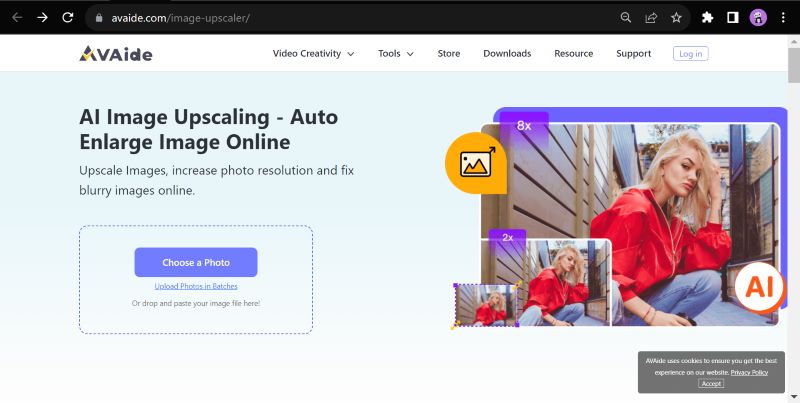
Vaihe 2Aseta Upscale-asetukset
Vasemmassa yläkulmassa voit vaihtaa Suurennus asetukset kuvan parantamiseksi. Voit skaalata kuviasi jopa 2×, 4×, 6× tai 8×.
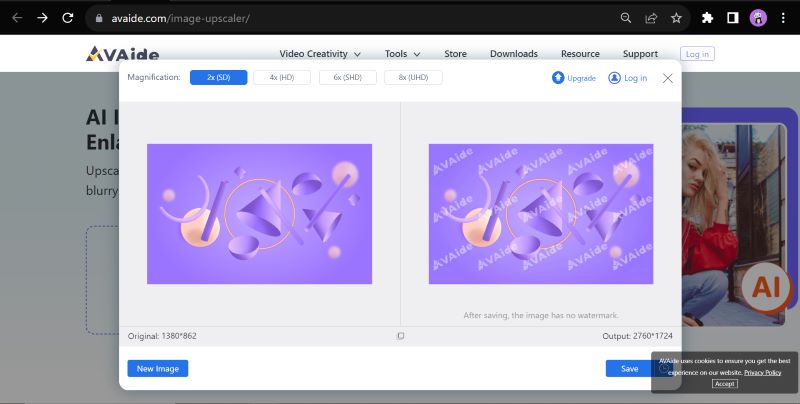
Vaihe 3Lataa skaalatut tiedostosi
Klikkaus Tallentaa ladataksesi tiedostosi.
- Plussat
- Sinun ei tarvitse luoda tiliä käyttääksesi heidän palveluitaan.
- Yhteensopiva millä tahansa alustalla.
- Se tarjoaa upeat ja laadukkaat tulokset.
- 100% ilmaiseksi rajoittamattomilla latauksilla ja käyttötavoilla.
- Ei mainoksia.
- Tarjoa muita valokuvankäsittelytyökaluja, joita voit käyttää.
- Haittoja
- Kuvan enimmäiskoko 4096 × 4096 pikseliä.
- Sinun on päivitettävä kuvasi skaalataksesi jopa 6× 8×.
2. Upscales.ai
Eräs loistava korvike Imglargerille on Upscales.ai, kuvien skaalausalusta, joka tarjoaa yksinkertaisia suurennus- ja parannustyökaluja kuvien päivittämiseen. Se on käytännöllinen valinta niille, jotka etsivät erittäin yksinkertaista skaalausprosessia. Täältä opit kaiken, mitä sinun tarvitsee tietää Upscales.ai:sta.
Avainominaisuudet:
◆ Laadukkaat kuvat millä tahansa laitteella.
◆ Nopea ja helppokäyttöinen.
◆ Ilmainen skaalaus ja lataus.
Kuinka Upscalers.ai:ta käytetään?
Vaihe 1Hae selaimessasi Upscale AI ja napsauta ensimmäistä esiin tulevaa linkkiä.
Vaihe 2Klikkaus Lataa kuva ladataksesi tiedostosi.
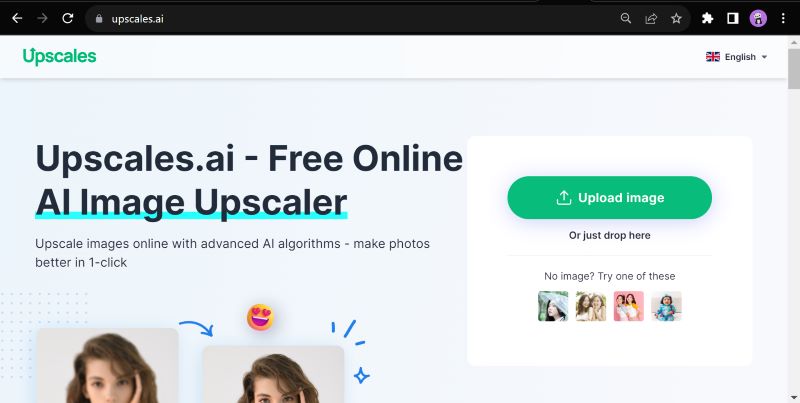
Vaihe 3Tallenna tiedostot napsauttamalla Lataa.
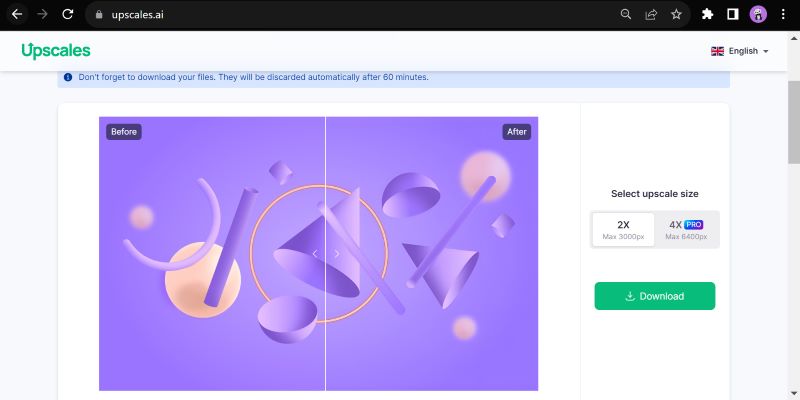
- Plussat
- Nopea ja helppo tehostusprosessi.
- Sen avulla voit esikatsella alkuperäistä kuvaa ja parannettua kuvaa.
- Haittoja
- Se rajoittaa skaalausvaihtoehdot enintään 2-kertaiseksi.
- Enimmäiskoko 3000×3000 pikseliä.
- On mainoksia.
- Se ei vielä tue kuvien lähettämistä joukkona.
- Kuinka lisätä valokuvan resoluutiota Photoshopissa [askel askeleelta]
- 10 erinomaista AI Photo Enlarger -työkalua (100% ilmainen)
Osa 3. Työkalujen vertailu: Valitse mikä sopii sinulle.
Tässä on lyhyt vertailu edellä mainittujen työkalujen välillä, jotta voit valita tarpeisiisi ja mieltymyksiisi parhaiten sopivan kuvan parannustyökalun.
| Toiminnot ja ominaisuudet | Imglager | AVAide Image Upscaler | Upscales.ai |
|---|---|---|---|
| Alustan yhteensopivuus | Kaikki alustat | Kaikki alustat | Kaikki alustat |
| Tuettu muoto | Suosittuja muotoja, kuten JPEG ja PNG | Se tukee monia kuvamuotoja, kuten JPEG, PNG, BMP ja WEBP. | Suosittuja muotoja, kuten JPEG ja PNG |
| Saatavuus | Ilmaiset mutta rajoitetut käyttötavat ja lataukset | Ilmainen rajoittamattomilla latauksilla ja useilla käyttötavoilla. | Ilmainen, mutta rajoitetuilla ominaisuuksilla. |
Osa 4. Usein kysytyt kysymykset Imglarger Reviewista
Palauttaako Imglargerin skaalaus kadonneet tiedot?
Ei oikeastaan. Kuvan skaalaaminen ei voi luoda yksityiskohtia tai jotain, jota ei ollut alun perin olemassa.
Onko kuvan suurentamisessa Imglargerissa rajoituksia?
Kyllä, vain JPEG- ja PNG-tiedostomuotoja tuetaan. Lisäksi tiedostokoko on 5 megatavua.
Voinko skaalata kaikkia kuvia Imglargerissa?
Kyllä sinä voit. Varmista kuitenkin, että käytät alustan tukemia muotoja. Huomaa, että skaalaus toimii paremmin korkealaatuisten kuvien kanssa, ja huonolaatuiset tai voimakkaasti pakatut valokuvat voivat parantaa vain vähän. Skaalauksen tehokkuus riippuu valitsemasi työkalun ominaisuuksista, joten parempien tulosten saavuttamiseksi on välttämätöntä valita edistyneempi ja tehokkaampi työkalu.
Kuvien skaalaaminen käsin tai manuaalisesti vaatii paljon taitoja ja kärsivällisyyttä. Onneksi voit aina käyttää työkaluja, kuten Imglager ohjelmisto, AVAide Image Upscaler ja paljon muuta Internetissä parantaaksesi ja skaalataksesi kuviasi nopeasti ja tehokkaasti muutamalla napsautuksella. Kattavien oppaidemme ja työkalukatsauksien avulla luotamme siihen, että annoimme sinulle kaikki tarvitsemasi tiedot auttaaksemme sinua löytämään oikean kuvanlaadun, joka toimii parhaiten tarpeisiisi. Joten sano hyvästit huonolle laadulle ja aloita skaalaus.

Tekoälyteknologiamme parantaa automaattisesti kuviesi laatua, poistaa kohinaa ja korjaa epäselvät kuvat verkossa.
KOKEILE NYT



